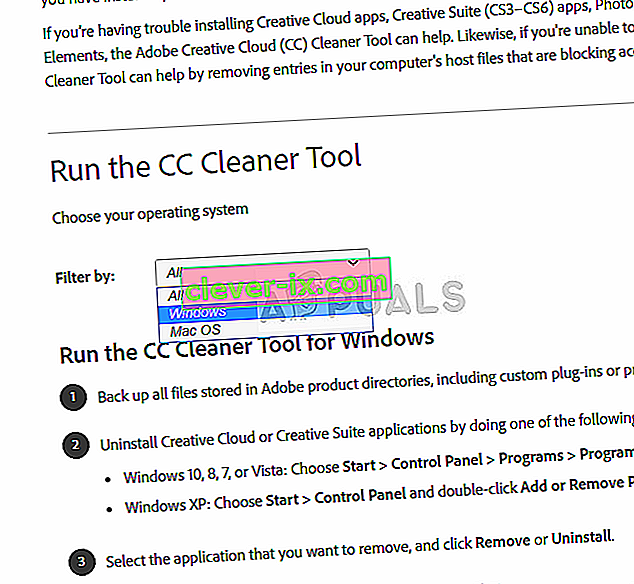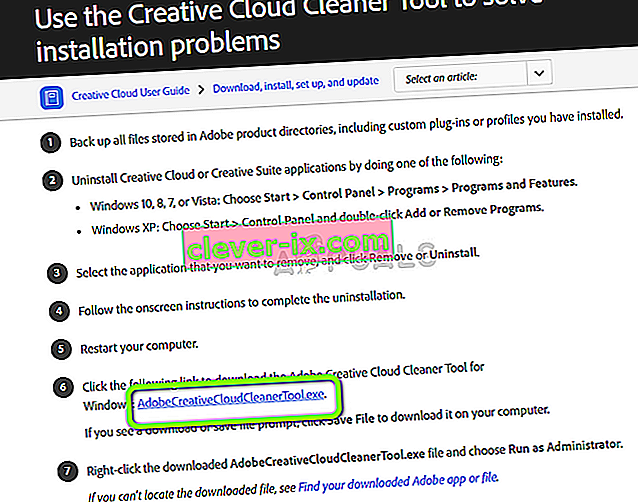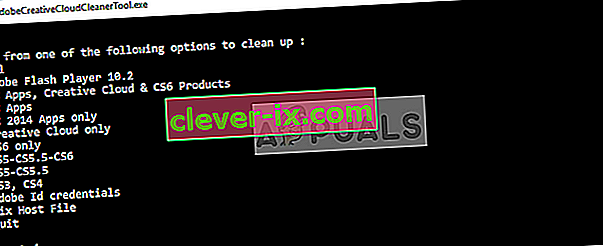Adobe Creative Cloud skup je aplikacija i usluga tvrtke Adobe Systems koji korisnicima omogućuju pristup raznom softveru koji se uglavnom koristi za dizajniranje grafike, uređivanje video zapisa, fotografiranje itd. Kada koristite Cloud, vjerojatno se pretplaćujete na mjesečne ili godišnje pretplata na ove proizvode.

Unatoč tome što je Adobe Creative Cloud učinio jezgrom svih svojih proizvoda, u sustavu Windows postoji problem kod kojeg korisnici ne mogu deinstalirati Creative Cloud na svojim računalima. Ovo je poznato pitanje koje je izazvalo veliku reakciju zajednice.
Što uzrokuje da se Adobe Creative Cloud ne deinstalira?
Odgovor je jednostavan; loš dizajn aplikacije. Kad god pokušate deinstalirati Creative Cloud, od vas se traži da unesete svoju adresu e-pošte ili se pravilno prijavite u uslugu. Da biste to učinili, trebat će vam vaše vjerodajnice pri ruci nakon čega započinje postupak deinstalacije.
Adobeovi inženjeri dizajnirali su aplikaciju na takav način da je trebala biti prijavljena ili imati internetsku vezu. Iako ovo može biti frustrirajuće ako nemate nijedno od njih dvoje, još uvijek postoje načini na koje možete jednostavno deinstalirati Creative Cloud.
Pokretanje alata Adobe CC Cleaner
Srećom, Adobe je objavio čistiji softver koji će automatski otkriti sve module Creative Cloud instalirane na vašem računalu i trenutno ih ukloniti.
To uključuje postavke registra, lokalnu pohranu i privremene datoteke. Međutim, valja imati na umu da se vaša proba neće osvježiti i ne možete koristiti drugi besplatni Adobe proizvod dok se pravilno ne pretplatite.
Provjerite jeste li prijavljeni kao administrator na računalu.
- Idite na službeno web mjesto Adobe CC Cleaner Tool.
- Sada odaberite ispravnu verziju operativnog sustava. U ovom slučaju, Windows.
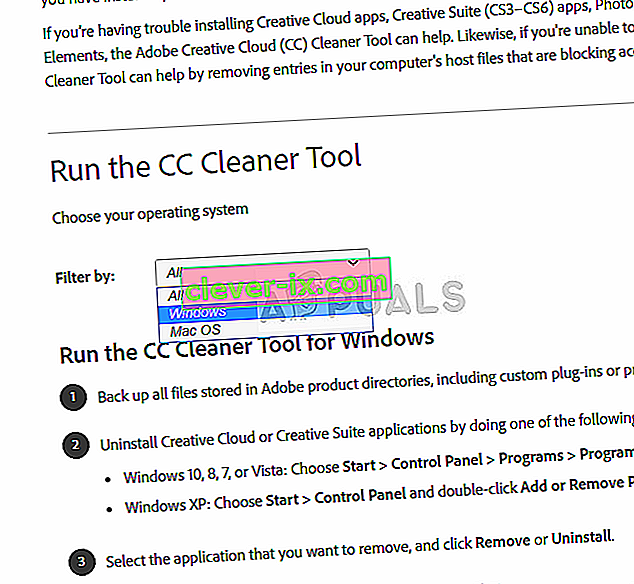
- Nakon što odaberete OS, slijedite korake. Pritisnite Windows + R, u dijaloški okvir upišite "appwiz.cpl" i pritisnite Enter. Pronađite Adobe CC i nakon desnog klika odaberite Deinstaliraj . Ako ne možete deinstalirati pomoću ovog, ne brinite i nastavite s rješenjem.
Sada prijeđite na 6. korak i preuzmite izvršnu datoteku na pristupačno mjesto.
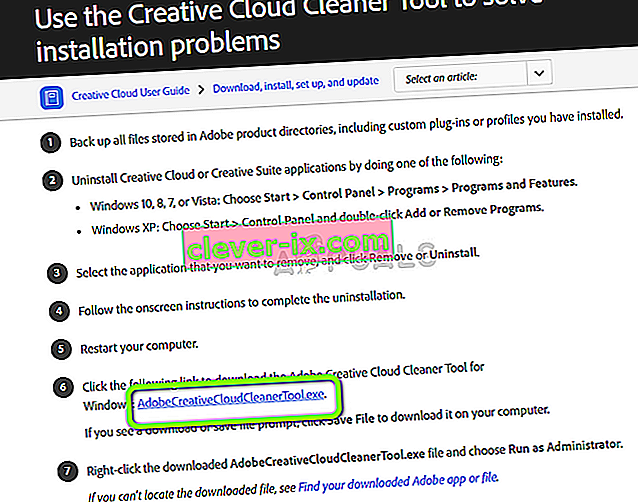
- Nakon završetka preuzimanja, desnom tipkom miša kliknite aplikaciju i odaberite Pokreni kao administrator .
- Nakon nekog vremena pojavit će se naredbeni redak s popisom opcija. Odaberite opciju prema svojoj situaciji i pritisnite Enter.
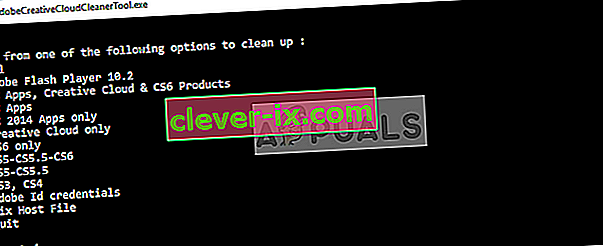
- Sada će čistač nastaviti s deinstalacijom i ukloniti programe / programe s računala. Ponovo pokrenite računalo i provjerite jesu li aplikacije zaista uklonjene iz vašeg sustava.
Napomena: Možete pokušati deinstalirati aplikaciju pomoću programa Revo Installer. Također možete deinstalirati programe u sustavu Windows 10 koji se neće deinstalirati.